PPT設(shè)置幻燈片編號(hào)開(kāi)始順序的方法
時(shí)間:2023-09-26 17:11:54作者:極光下載站人氣:328
很多小伙伴之所以喜歡使用PPT選擇來(lái)對(duì)演示文稿進(jìn)行編輯,就是因?yàn)镻PT中的功能十分的豐富,能夠滿(mǎn)足我們對(duì)于演示文稿編輯的各種需求。在使用PPT編輯演示文稿的過(guò)程中,有的小伙伴想要對(duì)幻燈片的啟始編號(hào)進(jìn)行更改,但又找不到相關(guān)工具。其實(shí)很簡(jiǎn)單,我們只需要在設(shè)計(jì)的子工具欄中打開(kāi)自定義幻燈片大小選項(xiàng),然后在幻燈片大小的彈框中找到“幻燈片編號(hào)起始值”選項(xiàng),在該選項(xiàng)的框內(nèi)輸入起始值,再點(diǎn)擊確定選項(xiàng)即可。有的小伙伴可能不清楚具體的操作方法,接下來(lái)小編就來(lái)和大家分享一下PPT設(shè)置幻燈片編號(hào)開(kāi)始順序的方法。
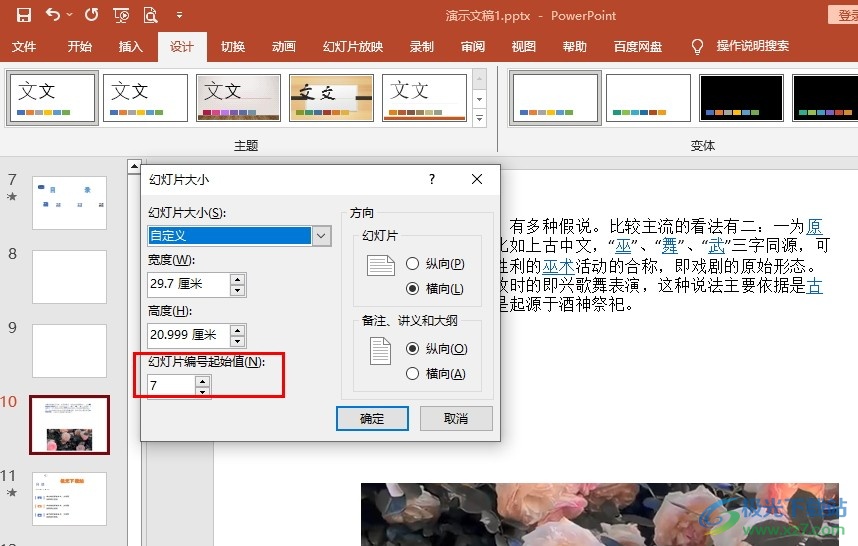
方法步驟
1、第一步,我們?cè)陔娔X中右鍵單擊一個(gè)演示文稿,然后先點(diǎn)擊“打開(kāi)方式”選項(xiàng),再點(diǎn)擊“powerpoint”選項(xiàng)
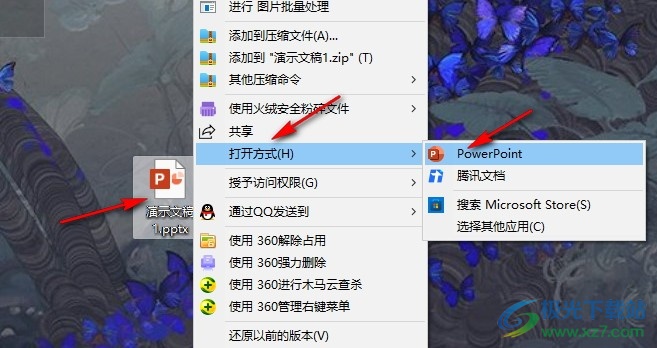
2、第二步,進(jìn)入PPT頁(yè)面之后,我們?cè)诠ぞ邫谥邢赛c(diǎn)擊打開(kāi)“設(shè)計(jì)”工具
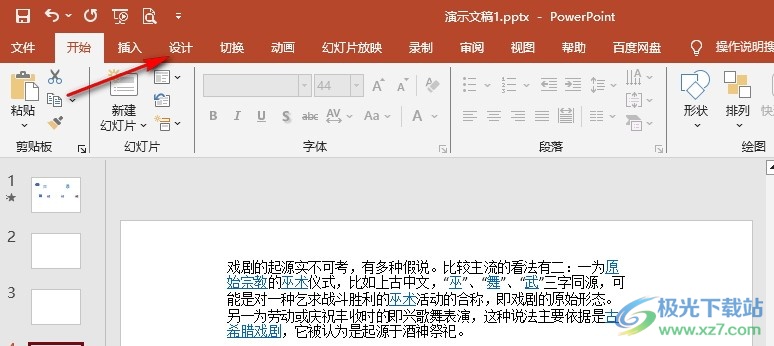
3、第三步,在設(shè)計(jì)的子工具欄中,我們打開(kāi)“幻燈片大小”選項(xiàng),然后在下拉列表中選擇“自定義幻燈片大小”選項(xiàng)
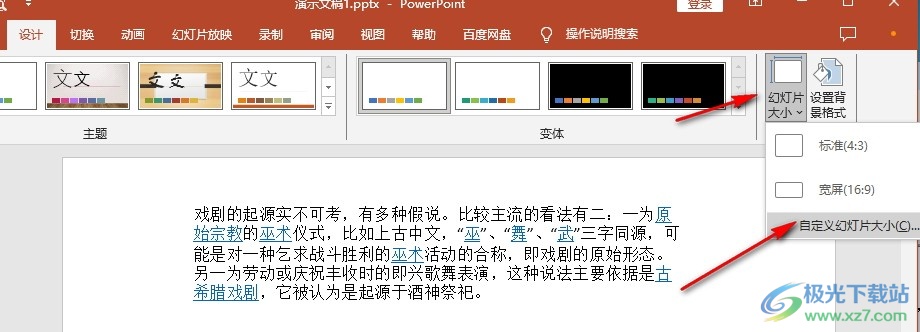
4、第四步,在幻燈片大小的彈框中,我們?cè)凇盎脽羝幪?hào)起始值”的框內(nèi)輸入起始值,然后點(diǎn)擊確定選項(xiàng)即可
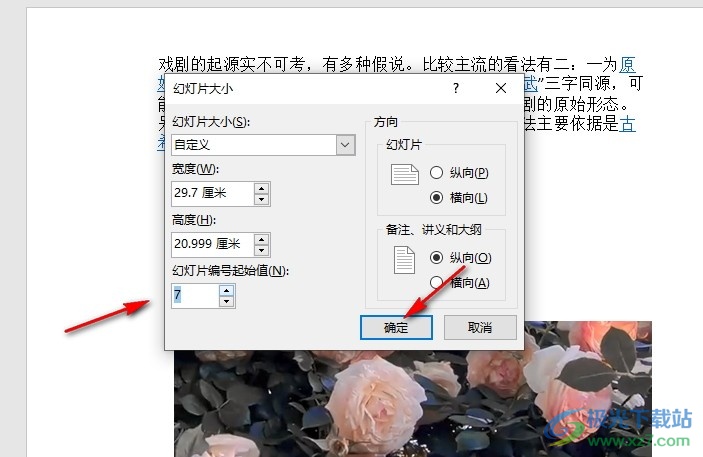
5、第五步,點(diǎn)擊確定選項(xiàng)之后,我們?cè)诨脽羝?yè)面中就可以看到幻燈片的編號(hào)從設(shè)定值開(kāi)始了
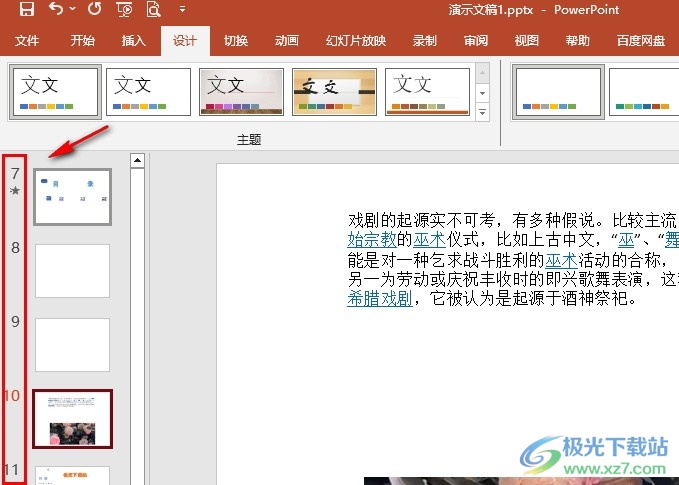
以上就是小編整理總結(jié)出的關(guān)于PPT設(shè)置幻燈片編號(hào)開(kāi)始順序的方法,我們?cè)赑PT的設(shè)計(jì)子工具欄中打開(kāi)幻燈片大小工具,然后在下拉列表中點(diǎn)擊自定義幻燈片大小選項(xiàng),最后在彈框中的“幻燈片編號(hào)起始值”框內(nèi)輸入起始值,再點(diǎn)擊確定選項(xiàng)即可,感興趣的小伙伴快去試試吧。

microsoft office2019專(zhuān)業(yè)增強(qiáng)版
大小:60.68 MB版本:1.1.2.0環(huán)境:WinXP, Win7, Win10
- 進(jìn)入下載
相關(guān)推薦
相關(guān)下載
熱門(mén)閱覽
- 1百度網(wǎng)盤(pán)分享密碼暴力破解方法,怎么破解百度網(wǎng)盤(pán)加密鏈接
- 2keyshot6破解安裝步驟-keyshot6破解安裝教程
- 3apktool手機(jī)版使用教程-apktool使用方法
- 4mac版steam怎么設(shè)置中文 steam mac版設(shè)置中文教程
- 5抖音推薦怎么設(shè)置頁(yè)面?抖音推薦界面重新設(shè)置教程
- 6電腦怎么開(kāi)啟VT 如何開(kāi)啟VT的詳細(xì)教程!
- 7掌上英雄聯(lián)盟怎么注銷(xiāo)賬號(hào)?掌上英雄聯(lián)盟怎么退出登錄
- 8rar文件怎么打開(kāi)?如何打開(kāi)rar格式文件
- 9掌上wegame怎么查別人戰(zhàn)績(jī)?掌上wegame怎么看別人英雄聯(lián)盟戰(zhàn)績(jī)
- 10qq郵箱格式怎么寫(xiě)?qq郵箱格式是什么樣的以及注冊(cè)英文郵箱的方法
- 11怎么安裝會(huì)聲會(huì)影x7?會(huì)聲會(huì)影x7安裝教程
- 12Word文檔中輕松實(shí)現(xiàn)兩行對(duì)齊?word文檔兩行文字怎么對(duì)齊?
網(wǎng)友評(píng)論